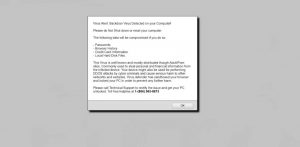Har du været vidne pop-ups med angivelse af følgende ”Virus Alert: Backdoor Virus opdaget på din computer”? Sådanne pop-ups er normalt vedholdende og kan endda låse din browser i deres forsøg på at narre dig til at kalde et telefonnummer til teknisk support. Som du sikkert har gættet nu - det er en teknisk support fidus.
Opkald det forudsat nummer 1-(866) 563-8673 vil ikke løse eventuelle problemer og kan føre til yderligere komplikationer. Fortsæt med at læse for at lære flere detaljer om ”Virus Alert: Backdoor Virus opdaget på din computer” teknisk support fupnummer, og hvordan man kan håndtere det.

Trussel Summary
| Navn | Virus Alert: Backdoor Virus opdaget på din computer |
| Type | Tech Support fidus |
| Kort beskrivelse | En pop op-skubber falske virus alarm, der hævder din computer er kompromitteret af en bagdør. Det endelige mål med disse svindelnumre er at skræmme dig til at kalde en falsk teknisk support telefonnummer. |
| Symptomer | Meddelelsen ”Virus Alert: Backdoor Virus opdaget på din computer”vises i din browser, vise en falsk meddelelse i forsøg på at narre dig til at ringe til et telefonnummer. |
| Distributionsmetode | Freeware Installers, Mistænkelige steder, Omdirigeringer, Trojan Horse |
| Værktøj Detection |
Se, om dit system er blevet påvirket af malware
Hent
Værktøj til fjernelse af malware
|
| Brugererfaring | Tilmeld dig vores forum at diskutere virusadvarsel: Backdoor Virus opdaget på din computer. |

”Virus Alert: Backdoor Virus opdaget på din computer” – Hvorfor har jeg det?
”Virus Alert: Backdoor Virus opdaget på din computer” er en pop-up, der viser falske virus-advarsler for at narre dig til at kalde en falsk teknisk support nummer for at få hjælp.
Den fidus forsøger at skræmme brugeren til at kalde 1-(866) 563-8673 nummer. De svindlere hævder, at hvis brugeren lukker sin computer ned, følgende data vil blive kompromitteret:
– Adgangskoder;
– browser historier;
– Kreditkortoplysninger;
– Lokale harddisk filer.
Her er resten af svindel besked, der virker som typisk scareware:
Denne virus er velkendt og for det meste distribueres gennem Voksen / Porno sites. Almindeligvis anvendes til at stjæle personlige og finansielle oplysninger fra den inficerede enhed. enheden kan også bruges til at udføre DDOS-angreb ved cyberkriminelle og forårsage alvorlig skade på andre netværk og hjemmesider. Virus forsvarer har sandboxed din browser og låst din pc for at forhindre yderligere skade.
Ring venligst teknisk support til at afhjælpe problemet og få din pc ulåst. Toll gratis hotline på 1-(866) 563-8673.
Dette er naturligvis en smart skriftlig fupnummer, der forsøger at skræmme brugeren ved hjælp af ”bagdør” som en trussel, samt voksne og pornosider og DDOS-angreb. De svindlere hævder også, at en formodet ”virus forsvarer” har sandboxed ofrets browser og låst deres computer for at forhindre yderligere skade. Men, det er ikke sandt, og er blot en smart forsøg på at gøre offeret kalder ”gratis hotline” på 1-(866) 563-8673.
Du sikkert gad vide hvorfor du ser denne pop-up scareware besked i din browser. den falske ”Virus Alert: Backdoor Virus opdaget på din computer” indberetning kan have landet på din computer via forskellige distributionsmetoder. I de fleste af de registrerede tilfælde vises den falske pop-up alarm, mens du søger, hvilket betyder, at det kan have været sprøjtet ind i koden af en mistænkelig hjemmeside, du har besøgt.
Også, huske på, at links til sådanne sider kan spredes via malvertising kampagner, instant messaging-tjenester, eller website omdirigeringer. Et enkelt besøg af en kompromitteret webside kan udløse denne vedvarende pop-up-fidus.
Desuden, tredjepartsprogrammer kan levere den fidus ved at narre dig til at installere et potentielt uønsket program. Sådanne programmer har tendens til at kommer bundtet med andre freeware og angiveligt nyttig software.
De installatører af disse softwareprogrammer, dog, ofte har yderligere komponenter, der ikke kan beskrives korrekt, eller kan indstilles til at installere som standard. En generel råd er altid at sørge for at finde og vælge de avancerede eller brugerdefinerede indstillingsmuligheder i opsætningen af det program, du planlægger at installere.

Sådan fjernes ”Virus Alert: Backdoor Virus opdaget på din computer”
Nedenfor er listet alle de skridt, der vil hjælpe dig til at fjerne ”Virus Alert: Backdoor Virus opdaget på din computer” teknisk support fidus fuldstændigt fra en berørt Chrome, Mozilla, Explorer, eller Safari-browseren. Du kan vælge, om at følge en manual eller en automatisk fjernelse guide. Når du har gennemført den manuelle fjernelse, nogle sidesten filer kan forblive på systemet, så du kan scanne dit system med en anti-malware værktøj.
- Vinduer
- Mac OS X
- Google Chrome
- Mozilla Firefox
- Microsoft Edge
- Safari
- Internet Explorer
- Stop push-pop op-vinduer
Sådan fjernes virusadvarsel: Backdoor-virus registreret på din computer fra Windows.
Trin 1: Scan efter Virusadvarsel: Backdoor Virus opdaget på din computer med SpyHunter Anti-Malware værktøj



Trin 2: Start din pc i fejlsikret tilstand





Trin 3: Fjern Virus Alert: Backdoor Virus opdaget på din computer og relateret software fra Windows
Afinstaller Steps til Windows 11



Afinstaller Steps til Windows 10 og ældre versioner
Her er en metode i nogle få nemme trin, der bør være i stand til at afinstallere de fleste programmer. Uanset om du bruger Windows 10, 8, 7, Vista eller XP, disse skridt vil få arbejdet gjort. At trække det program eller dets mappe til papirkurven kan være en meget dårlig beslutning. Hvis du gør det, stumper og stykker af programmet er efterladt, og det kan føre til ustabile arbejde på din PC, fejl med filtypen foreninger og andre ubehagelige aktiviteter. Den rigtige måde at få et program fra din computer er at afinstallere det. For at gøre dette:


 Følg anvisningerne ovenfor, og du vil afinstallere de fleste programmer.
Følg anvisningerne ovenfor, og du vil afinstallere de fleste programmer.
Trin 4: Rens eventuelle registre, Created by Virus Alert: Backdoor Virus Detected on your Computer on Your PC.
De normalt målrettede registre af Windows-maskiner er følgende:
- HKEY_LOCAL_MACHINE Software Microsoft Windows CurrentVersion Run
- HKEY_CURRENT_USER Software Microsoft Windows CurrentVersion Run
- HKEY_LOCAL_MACHINE Software Microsoft Windows CurrentVersion RunOnce
- HKEY_CURRENT_USER Software Microsoft Windows CurrentVersion RunOnce
Du kan få adgang til dem ved at åbne Windows Registry Editor og slette eventuelle værdier, skabt af Virusadvarsel: Backdoor Virus opdaget på din computer der. Dette kan ske ved at følge trinene nedenunder:


 Tip: For at finde en virus-skabt værdi, du kan højreklikke på det og klikke "Modificere" at se, hvilken fil det er indstillet til at køre. Hvis dette er virus fil placering, fjerne værdien.
Tip: For at finde en virus-skabt værdi, du kan højreklikke på det og klikke "Modificere" at se, hvilken fil det er indstillet til at køre. Hvis dette er virus fil placering, fjerne værdien.
Video Removal Guide for Virus Alert: Backdoor Virus opdaget på din computer (Vinduer).
Slip af med Virus Alert: Bagdørsvirus fundet på din computer fra Mac OS X.
Trin 1: Fjern Virus Alert: Backdoor Virus Detected on your Computer and remove related files and objects





Din Mac vil så vise dig en liste over emner, starte automatisk når du logger ind. Kig efter eventuelle mistænkelige apps identiske eller lignende til Virusadvarsel: Backdoor Virus opdaget på din computer. Tjek den app, du ønsker at stoppe i at køre automatisk, og vælg derefter på Minus ("-") ikonet for at skjule det.
- Gå til Finder.
- I søgefeltet skriv navnet på den app, du vil fjerne.
- Over søgefeltet ændre to rullemenuerne til "System Files" og "Er Inkluderet" så du kan se alle de filer, der er forbundet med det program, du vil fjerne. Husk på, at nogle af filerne kan ikke være relateret til den app, så være meget forsigtig, hvilke filer du sletter.
- Hvis alle filerne er relateret, hold ⌘ + A knapperne til at vælge dem og derefter køre dem til "Affald".
I tilfælde af at du ikke kan fjerne Virus Alert: Bagdørsvirus registreret på din computer via Trin 1 over:
I tilfælde af at du ikke finde virus filer og objekter i dine programmer eller andre steder, vi har vist ovenfor, kan du manuelt søge efter dem i bibliotekerne i din Mac. Men før du gør dette, læs den fulde ansvarsfraskrivelse nedenfor:



Du kan gentage den samme procedure med den følgende anden Bibliotek mapper:
→ ~ / Library / LaunchAgents
/Bibliotek / LaunchDaemons
Tip: ~ er der med vilje, fordi det fører til flere LaunchAgents.
Trin 2: Scan efter, og fjern Virusadvarsel: Backdoor Virus Detected on your Computer files from your Mac
Når du står over for problemer på din Mac som følge af uønskede scripts og programmer såsom Virus Alert: Backdoor Virus opdaget på din computer, den anbefalede måde at eliminere truslen er ved hjælp af en anti-malware program. SpyHunter til Mac tilbyder avancerede sikkerhedsfunktioner sammen med andre moduler, der forbedrer din Mac's sikkerhed og beskytter den i fremtiden.
Video Removal Guide for Virus Alert: Backdoor Virus opdaget på din computer (Mac)
Fjern Virus Alert: Bagdørvirus registreret på din computer fra Google Chrome.
Trin 1: Start Google Chrome, og åbn dropmenuen

Trin 2: Flyt markøren hen over "Værktøj" og derefter fra den udvidede menu vælge "Udvidelser"

Trin 3: Fra den åbnede "Udvidelser" Menuen lokalisere den uønskede udvidelse og klik på dens "Fjerne" knap.

Trin 4: Efter udvidelsen er fjernet, genstarte Google Chrome ved at lukke det fra den røde "X" knappen i øverste højre hjørne, og starte den igen.
Slet virusadvarsel: Bagdørvirus fundet på din computer fra Mozilla Firefox.
Trin 1: Start Mozilla Firefox. Åbn menuen vindue:

Trin 2: Vælg "Add-ons" ikon fra menuen.

Trin 3: Vælg den uønskede udvidelse og klik "Fjerne"

Trin 4: Efter udvidelsen er fjernet, genstarte Mozilla Firefox ved at lukke det fra den røde "X" knappen i øverste højre hjørne, og starte den igen.
Fjern Virus Alert: Bagdørvirus registreret på din computer fra Microsoft Edge.
Trin 1: Start Edge-browser.
Trin 2: Åbn drop-menuen ved at klikke på ikonet i øverste højre hjørne.

Trin 3: Fra drop-menuen vælg "Udvidelser".

Trin 4: Vælg den formodede ondsindede udvidelse, du vil fjerne, og klik derefter på tandhjulsikonet.

Trin 5: Fjern den ondsindede udvidelse ved at rulle ned og derefter klikke på Afinstaller.

Fjern Virus Alert: Bagdørsvirus fundet på din computer fra Safari
Trin 1: Start Safari-appen.
Trin 2: Efter at holde musen markøren til toppen af skærmen, klik på Safari-teksten for at åbne dens rullemenu.
Trin 3: Fra menuen, Klik på "Indstillinger".

Trin 4: Efter at, vælg fanen 'Udvidelser'.

Trin 5: Klik én gang på udvidelse, du vil fjerne.
Trin 6: Klik på 'Afinstaller'.

Et pop-up vindue vises beder om bekræftelse til at afinstallere forlængelsen. Vælg 'Fjern' igen, og Virusadvarsel: Backdoor Virus opdaget på din computer, vil blive fjernet.
Fjern virusadvarsel: Bagdørvirus registreret på din computer fra Internet Explorer.
Trin 1: Start Internet Explorer.
Trin 2: Klik på tandhjulsikonet mærket 'Værktøjer' for at åbne drop-menuen og vælg 'Administrer tilføjelser'

Trin 3: I vinduet 'Administrer tilføjelser'.

Trin 4: Vælg den udvidelse, du vil fjerne, og klik derefter på 'Deaktiver'. Et pop-up vindue vises for at informere dig om, at du er ved at deaktivere den valgte udvidelse, og nogle flere tilføjelser kan være deaktiveret så godt. Lad alle boksene kontrolleret, og klik på 'Deaktiver'.

Trin 5: Efter den uønskede udvidelse er blevet fjernet, genstart Internet Explorer ved at lukke den fra den røde 'X'-knap i øverste højre hjørne, og start den igen.
Fjern push-meddelelser fra dine browsere
Sluk for push-meddelelser fra Google Chrome
Sådan deaktiveres push-meddelelser fra Google Chrome-browseren, Følg nedenstående trin:
Trin 1: Gå til Indstillinger i Chrome.

Trin 2: I Indstillinger, Vælg "Avancerede indstillinger":

Trin 3: Klik på “Indstillinger for indhold":

Trin 4: Åbn “underretninger":

Trin 5: Klik på de tre prikker, og vælg Bloker, Rediger eller fjern muligheder:

Fjern Push Notifications på Firefox
Trin 1: Gå til Firefox-indstillinger.

Trin 2: Gå til "Indstillinger", skriv "notifikationer" i søgefeltet, og klik "Indstillinger":

Trin 3: Klik på "Fjern" på ethvert websted, hvor du ønsker, at meddelelser er væk, og klik på "Gem ændringer"

Stop push-meddelelser på Opera
Trin 1: I opera, presse ALT+P for at gå til Indstillinger.

Trin 2: I Indstilling af søgning, skriv "Indhold" for at gå til Indholdsindstillinger.

Trin 3: Åbn underretninger:

Trin 4: Gør det samme som du gjorde med Google Chrome (forklaret nedenfor):

Fjern Push-underretninger på Safari
Trin 1: Åbn Safari-indstillinger.

Trin 2: Vælg det domæne, hvorfra du kan lide pop-op-pop op, og skift til "Nægte" fra "Give lov til".
Virus Alert: Backdoor Virus Detected on your Computer-FAQ
What Is Virus Alert: Backdoor Virus opdaget på din computer?
The Virus Alert: Backdoor Virus Detected on your Computer threat is adware or browser omdirigering virus.
Det kan gøre din computer langsommere og vise reklamer. Hovedideen er, at dine oplysninger sandsynligvis bliver stjålet, eller at der vises flere annoncer på din enhed.
Skaberne af sådanne uønskede apps arbejder med ordninger for betaling pr. Klik for at få din computer til at besøge risikable eller forskellige typer websteder, der kan generere dem midler. Dette er grunden til, at de ikke engang er ligeglade med, hvilke typer websteder der vises på annoncerne. Dette gør deres uønskede software indirekte risikabelt for dit operativsystem.
What Are the Symptoms of Virus Alert: Backdoor Virus opdaget på din computer?
Der er flere symptomer at se efter, når denne særlige trussel og også uønskede apps generelt er aktive:
Symptom #1: Din computer kan blive langsom og generelt have dårlig ydeevne.
Symptom #2: Du har værktøjslinjer, tilføjelser eller udvidelser på dine webbrowsere, som du ikke kan huske at have tilføjet.
Symptom #3: Du ser alle typer annoncer, som annoncesupporterede søgeresultater, pop op-vinduer og omdirigeringer vises tilfældigt.
Symptom #4: Du ser installerede apps på din Mac køre automatisk, og du kan ikke huske at have installeret dem.
Symptom #5: Du ser mistænkelige processer køre i din Jobliste.
Hvis du ser et eller flere af disse symptomer, så anbefaler sikkerhedseksperter, at du tjekker din computer for virus.
Hvilke typer uønskede programmer findes der?
Ifølge de fleste malware-forskere og cybersikkerhedseksperter, de trusler, der i øjeblikket kan påvirke din enhed, kan være useriøs antivirus-software, adware, browser hijackers, klikkere, falske optimizere og enhver form for PUP'er.
Hvad skal jeg gøre, hvis jeg har en "virus" like Virus Alert: Backdoor Virus opdaget på din computer?
Med få enkle handlinger. Først og fremmest, det er bydende nødvendigt, at du følger disse trin:
Trin 1: Find en sikker computer og tilslut det til et andet netværk, ikke den, som din Mac blev inficeret i.
Trin 2: Skift alle dine passwords, fra dine e-mail-adgangskoder.
Trin 3: Aktiver to-faktor-autentificering til beskyttelse af dine vigtige konti.
Trin 4: Ring til din bank til ændre dine kreditkortoplysninger (hemmelig kode, etc.) hvis du har gemt dit kreditkort til nethandel eller har lavet online aktiviteter med dit kort.
Trin 5: Sørg for at ring til din internetudbyder (Internetudbyder eller operatør) og bed dem om at ændre din IP-adresse.
Trin 6: Skift din Wi-Fi-adgangskode.
Trin 7: (Valgfri): Sørg for at scanne alle enheder, der er tilsluttet dit netværk for vira, og gentag disse trin for dem, hvis de er berørt.
Trin 8: Installer anti-malware software med realtidsbeskyttelse på alle enheder, du har.
Trin 9: Prøv ikke at downloade software fra websteder, du ikke ved noget om, og hold dig væk fra websteder med lav omdømme i almindelighed.
Hvis du følger disse anbefalinger, dit netværk og alle enheder bliver betydeligt mere sikre mod enhver trussel eller informationsinvasiv software og også være virusfri og beskyttet i fremtiden.
How Does Virus Alert: Backdoor Virus Detected on your Computer Work?
Når det er installeret, Virus Alert: Backdoor Virus Detected on your Computer can indsamle data ved brug af trackere. Disse data handler om dine web-browsing-vaner, såsom de websteder, du besøger, og de søgetermer, du bruger. Det bruges derefter til at målrette dig med annoncer eller til at sælge dine oplysninger til tredjeparter.
Virus Alert: Backdoor Virus Detected on your Computer can also download anden skadelig software til din computer, såsom virus og spyware, som kan bruges til at stjæle dine personlige oplysninger og vise risikable annoncer, der kan omdirigere til virussider eller svindel.
Is Virus Alert: Backdoor Virus Detected on your Computer Malware?
Sandheden er, at PUP'er (adware, browser hijackers) er ikke vira, men kan være lige så farligt da de muligvis viser dig og omdirigerer dig til malware-websteder og svindelsider.
Mange sikkerhedseksperter klassificerer potentielt uønskede programmer som malware. Dette er på grund af de uønskede virkninger, som PUP'er kan forårsage, såsom at vise påtrængende annoncer og indsamle brugerdata uden brugerens viden eller samtykke.
About the Virus Alert: Backdoor Virus Detected on your Computer Research
Indholdet udgiver vi på SensorsTechForum.com, this Virus Alert: Backdoor Virus Detected on your Computer how-to removal guide included, er resultatet af omfattende forskning, hårdt arbejde og vores teams hengivenhed for at hjælpe dig med at fjerne det specifikke, adware-relateret problem, og gendan din browser og computersystem.
How did we conduct the research on Virus Alert: Backdoor Virus opdaget på din computer?
Bemærk venligst, at vores forskning er baseret på uafhængig undersøgelse. Vi er i kontakt med uafhængige sikkerhedsforskere, takket være, at vi modtager daglige opdateringer om den seneste malware, adware, og browser hijacker definitioner.
Endvidere, the research behind the Virus Alert: Backdoor Virus Detected on your Computer threat is backed with VirusTotal.
For bedre at forstå denne online trussel, Se venligst følgende artikler, som giver kyndige detaljer.